YouTube Music: trucos y consejos para sacar el máximo partido a la aplicación
Sigue estos consejos y trucos para exprimir al máximo la aplicación de YouTube Music.
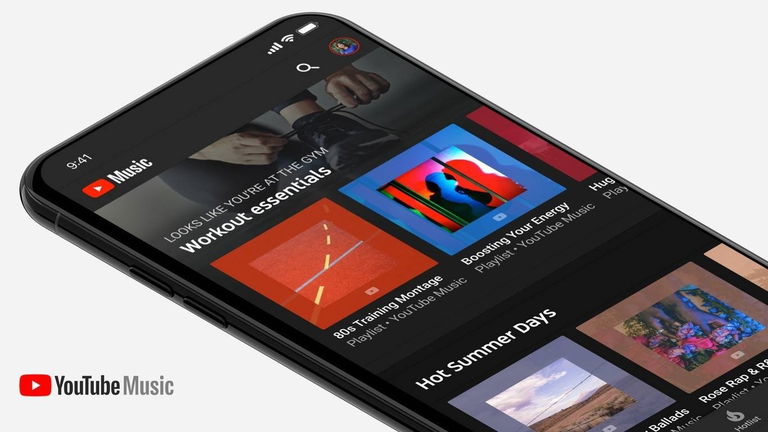
YouTube Music es uno más de los servicios de música en streaming que se ofrecen. Con un amplio catálogo, la aplicación es una de las alternativas a otras como Spotify, Amazon Music o Apple Music. En este caso, la aplicación de Google ofrece muchas características que pueden ser usadas para exprimir la experiencia de uso.
Si YouTube Music es la opción que hemos elegido, tenemos algunos consejos y trucos sobre cómo maximizar la experiencia auditiva y aprovechar al máximo el impresionante algoritmo de sugerencias de YouTube.
Cómo configurar y personalizar YouTube Music
Una vez hemos iniciado sesión por primera vez en YouTube Music, muchas de las opciones están deshabilitadas por defecto. En este caso, nuestra alternativa es ir a ajustes y cambiar opciones como la calidad de audio, la ecualización, preferencias de localización e historial de reproducciones a nuestro gusto. No todas las opciones van a cambiar nuestra experiencia a la hora de usar la aplicación, pero vamos a explicar algunas que sí pueden ayudar a hacerlo.
Cómo añadir tus artistas favoritos
Como cualquier otra aplicación de streaming de música, YouTube music está basado en algoritmos para mostrarte los mejores resultados al escuchar música. Estos resultados irán mejorando en función de lo que vayamos escuchando con el tiempo.
La primera vez que configuremos la aplicación, nos va a pedir que seleccionemos nuestros artistas favoritos. Seleccionando los artistas que más escuchamos, el algoritmo comenzará a aprender sobre nuestros gustos musicales.
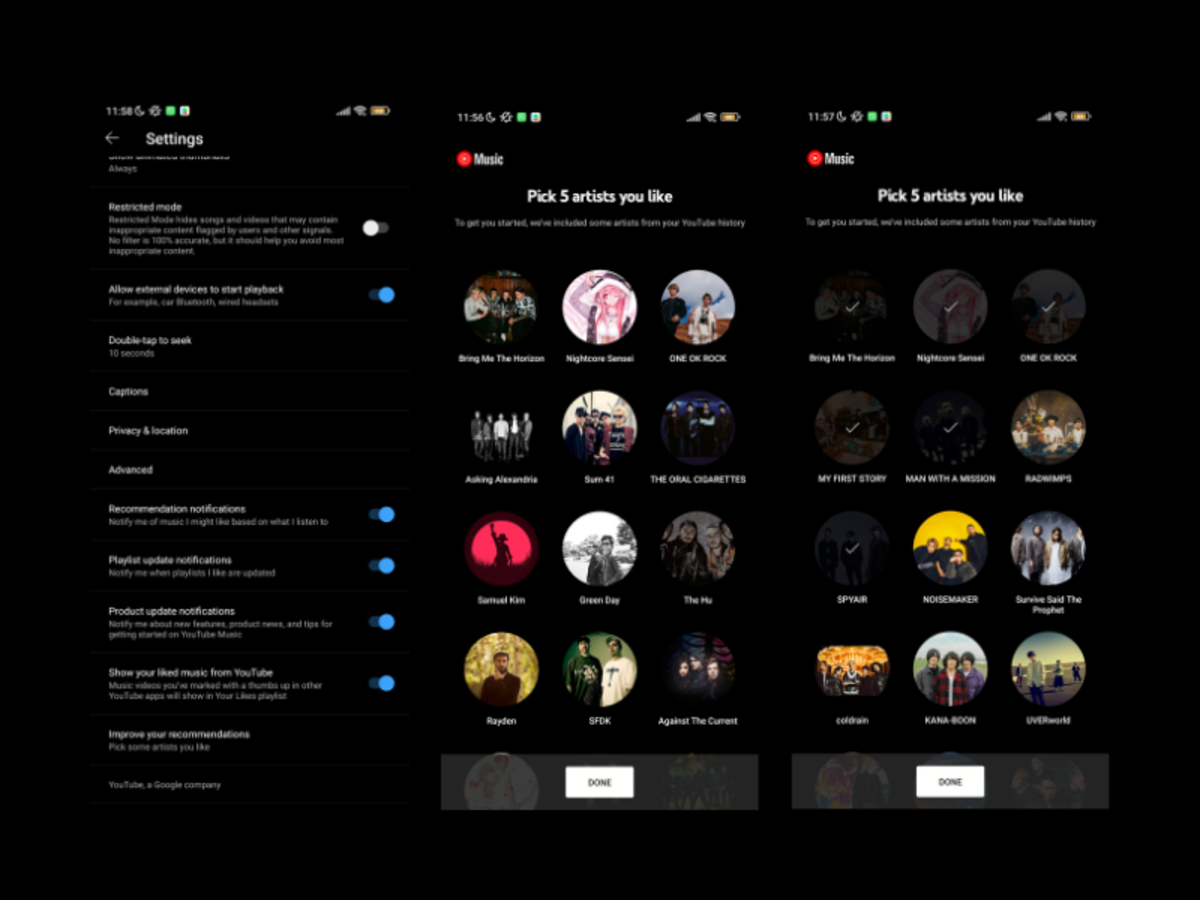
De izquierda a derecha, selecciona desde el menú tus artistas favoritos
No pasa nada por no hacer este paso la primera vez que entramos, puesto que podremos seleccionar nuestros artistas favoritos más tarde. Para esto, tendremos que entrar en ajustes y seleccionar la opción de “mejorar tus recomendaciones”.
Cómo subir tu propia música
Con más de 50 millones de canciones, en YouTube Music podremos escuchar un gran catálogo de canciones una vez hayamos lanzado la aplicación. No obstante, puede que haya algunas canciones que no puedas escuchar porque no están disponibles y las tenemos en nuestra biblioteca local. En este caso, podemos subir las canciones a YouTube Music para tenerlas disponibles desde el momento que las subimos.
Si queremos subir nuestra propia música a YouTube Music, la única opción para hacerlo es a través del ordenador. Desde nuestro PC, podemos subir las canciones seleccionando la opción en ajustes.
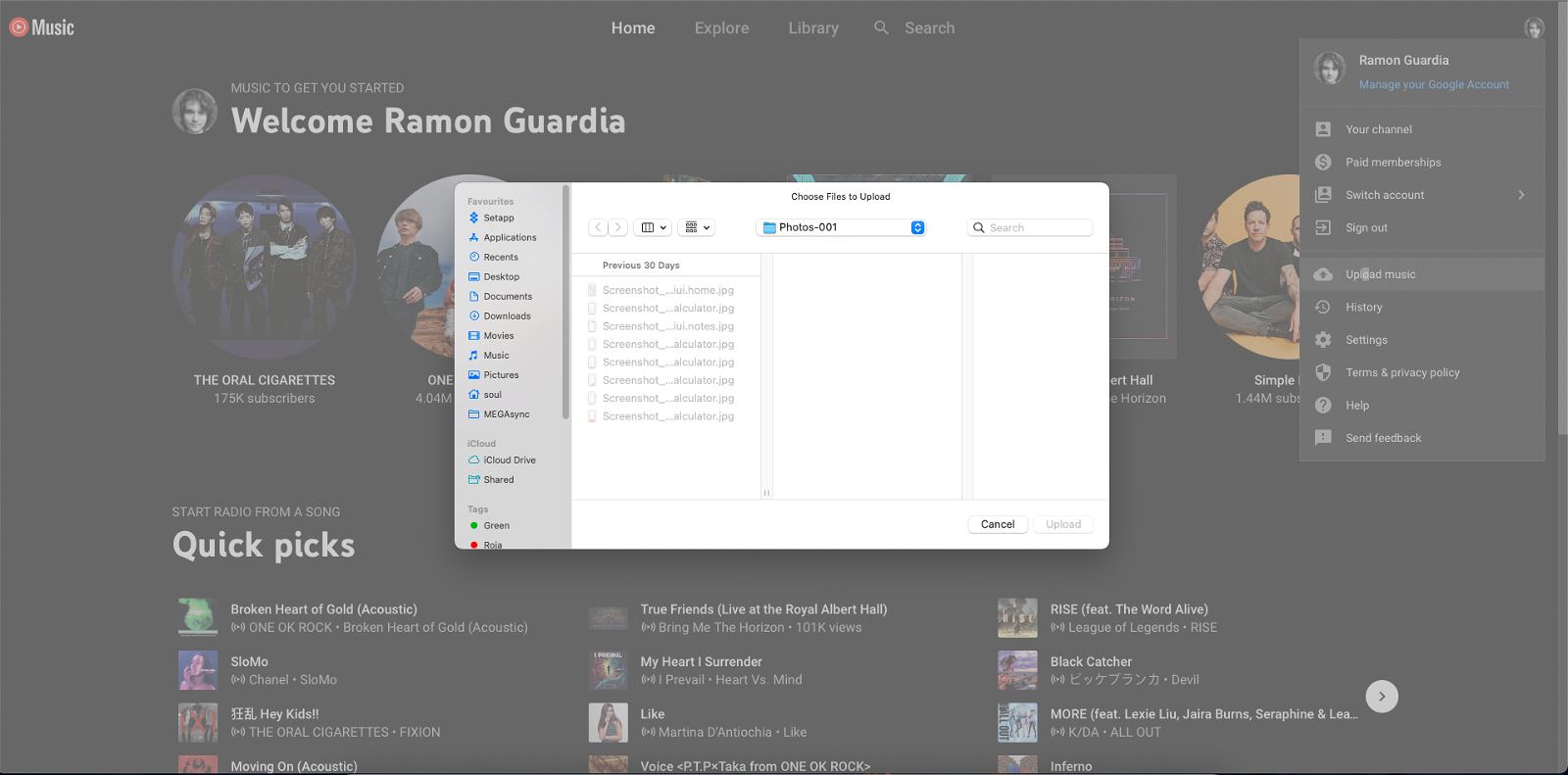
Usa YouTube Music en tu PC para subir música a la aplicación de tu biblioteca
La música que subamos será exlusivamente para nosotros, asimilando esto a una biblioteca local. No podremos compartir estas canciones con amigos si las incluimos a una lista. Tampoco afectará al algoritmo de reproducciones, ya que el algoritmo trabaja con el propio catálogo que tiene.
Cómo habilitar o desactivar las recomendaciones basadas en ubicación y actividad
La primera vez que configuremos la aplicación, YouTube Music deshabilita por defecto la opción de mostrarnos recomendaciones basadas en la ubicación o actividad. Podemos mantenerla deshabilitadas si queremos por defecto y que nuestra experiencia no se vea alterada.
Si por el contrario queremos mejorar la experiencia, para activar estas opciones tendremos que hacerlo desde ajustes. Si bajamos un poco por el menú, deberemos marcar la opción privacidad y ubicación. Una vez dentro del menú, podemos activar y desactivar estas opciones, mostradas al final del menú de opciones.
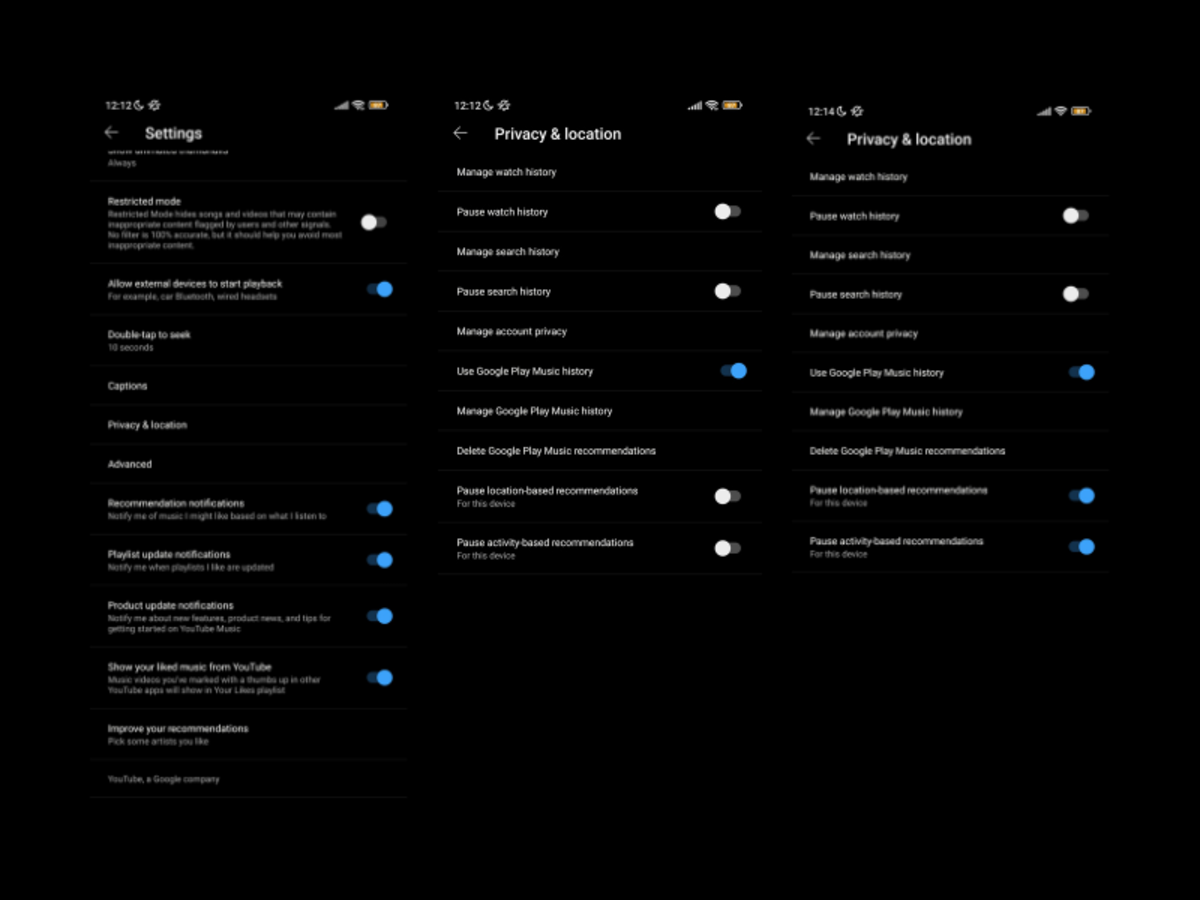
Cómo activar o desactivar las recomendaciones por ubicación
Activar o desactivar estas opciones dependerá de nuestros gustos. Si por nuestra zona nos gusta la música que hay, podríamos darle una oportunidad. Si somos de artistas internacionales, puede que la mejor opción sea desactivarlo.
Cómo descargar música manual o automáticamente
Una de las mejores funciones que comparte YouTube Music con otros servicios, es el poder descargar canciones en la cuenta. Si salimos fuera de viaje y no tenemos una tarifa de muchos datos, es buena opción. Así el teléfono no gastará datos extra para escucharlo cuando no tengamos conexión.
Si vamos al álbum o canción que queramos, podemos descargarlo manualmente. Para ello, si queremos descargar una canción, pulsamos en los tres puntos de opciones en esa canción y marcamos la opción de descargar. Adicionalmente, para descargar un álbum, podemos bien buscarlo por el buscador o bien ir a ese álbum a través de estos tres puntos anteriormente mencionados. Veremos cómo aparece en el álbum la opción de descargar.
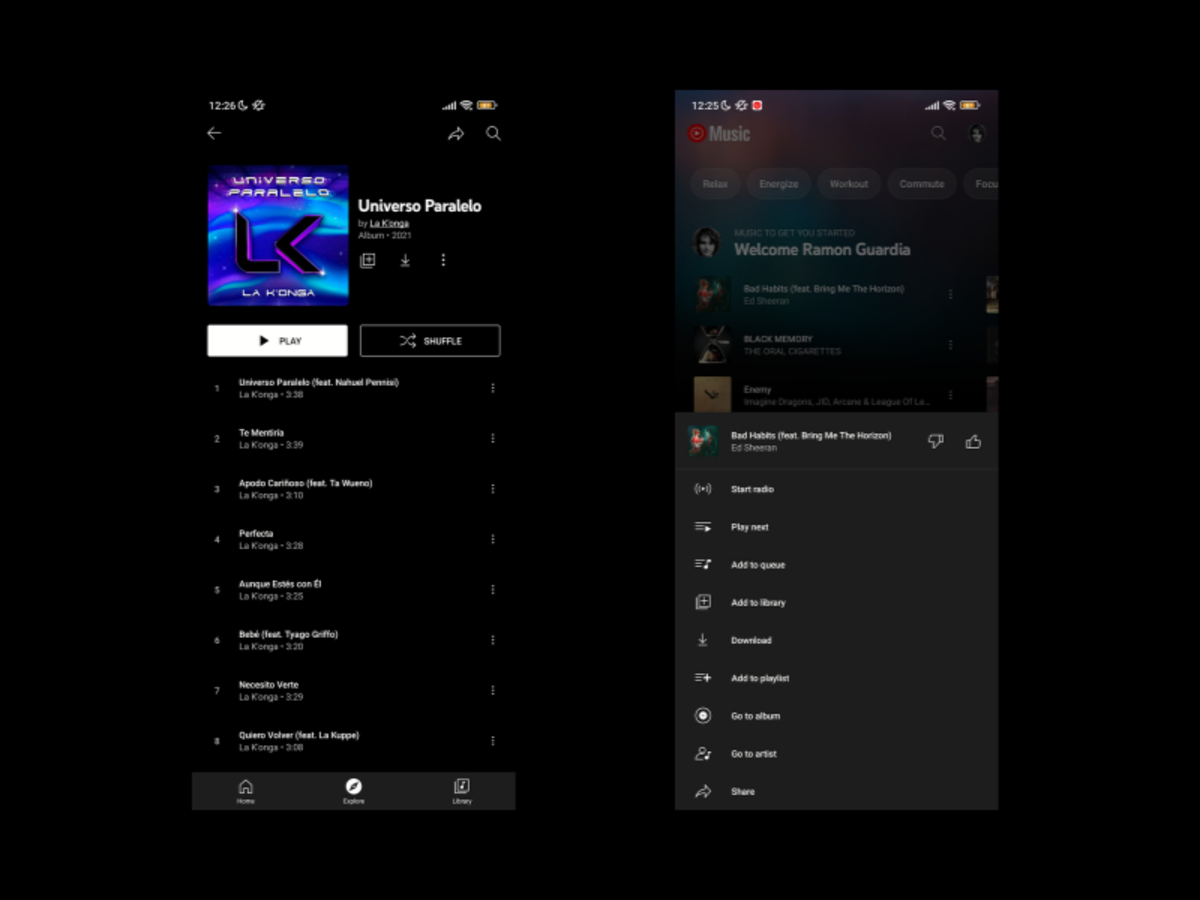
Descarga la canción o álbum pulsando en le botón de descargar de la aplicación
Desde el menú de opciones, si vamos a librería y descargas, podemos activar las descargas inteligentes. Habilitando esta opción, la aplicación descargará canciones de manera inteligente. Podemos seleccionar un máximo de espacio de almacenamiento a usar por las descargas más abajo, una vez activadas las canciones, así como la calidad de audio a descargar.
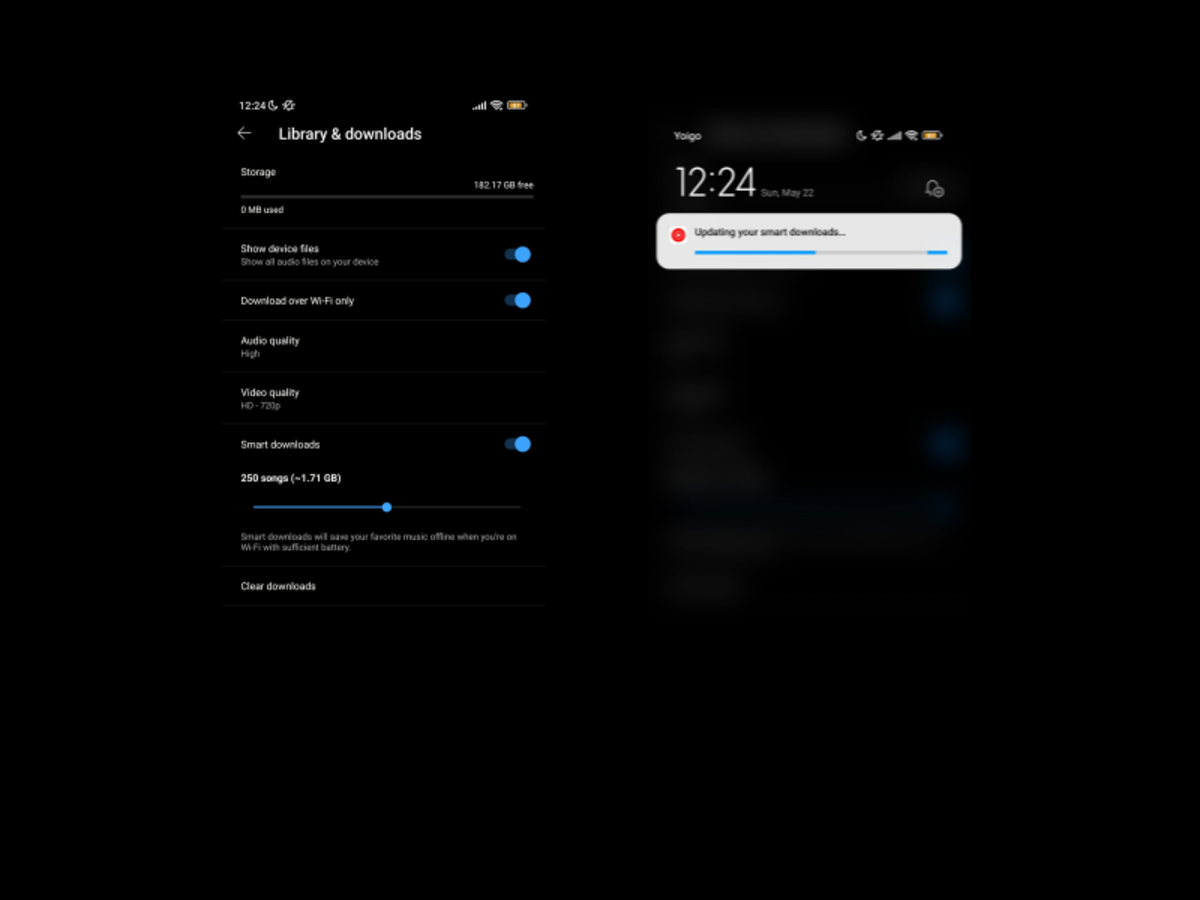
Habilita las descargas inteligentes para poder descargar automáticamente tus canciones
Cómo optimizar la calidad de audio y el uso de datos
Por defecto, la calidad de audio que ofrece la aplicación es normal. Si queremos mejorar la calidad de audio de la aplicación, podemos hacerlo desde el mismo menú de opciones.
Dentro de ajustes, encontramos las opciones de calidad de audio en Wi-Fi y red móvil. Marcamos la opción de “siempre alta” si queremos tener la mejor calidad de audio disponible.
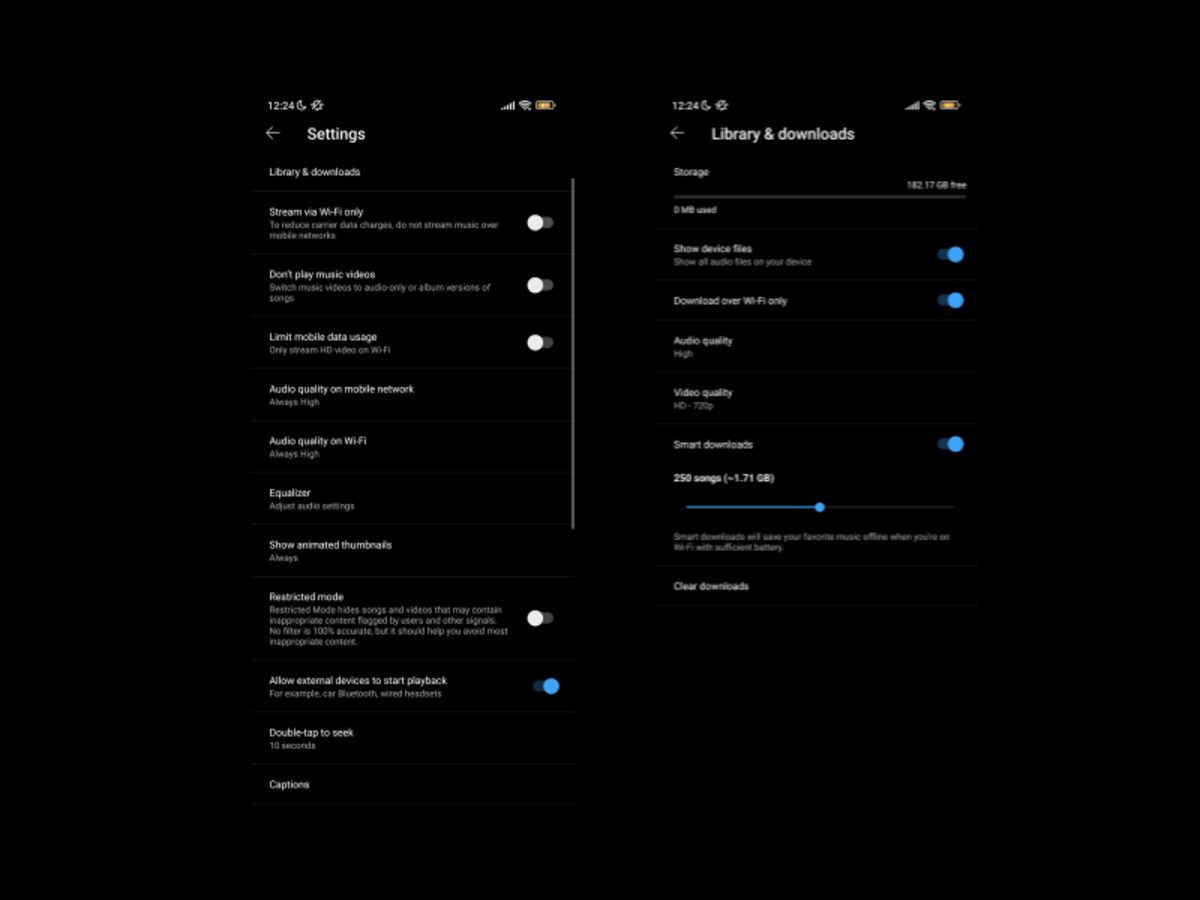
Configura el uso de datos o calidad de audio desde los ajustes
Por el contrario, si nuestra conexión de datos no es la mejor, podemos indicar a la aplicación que limite el dato de usos móviles. Marcando esta opción sólo usa la calidad HD en Wi-Fi”.
Si lo que queremos es tener graves acentuados, mejores agudos o medios, YouTube music trae un ecualizador incorporado, el cual podemos configurar a nuestro gusto.
Cómo nuestros hábitos de escucha afecta a la experiencia de uso
Si escuchamos mucha música, lo más rentable es ajustar siempre que podamos nuestros hábitos para mejorar la calidad de las recomendaciones de YouTube Music. Sabemos que el algoritmo hace un buen trabajo, pero podemos mejorarlo muy fácilmente dándole alguna información para que aprenda de nosotros.
Hay algunos consejos a seguir para entrenar el algoritmo y que nos sugiera los mejores resultados posibles. Lo detallaremos a continuación.
Cómo conseguir mejores recomendaciones dando like, dislike y buscando
Si no nos ha gustado una canción, lo que solemos hacer es pasar a la siguiente para que reproduzca otra. Si queremos mejorar un poco el algoritmo de la aplicación, lo ideal es dar dislike a la canción. Puede ser tedioso dar dislike por una canción de tres minutos pero hacer esto es oro puro para el algoritmo. Ayudamos también dando like a la canción.
Buscar directamente canciones entrena al algoritmo de la misma manera que dar like o dislike a la canción. YouTube Music usa el historial de búsqueda y visualización de Google y YouTube para combinarlo y mejorar el algoritmo. Siempre podemos desactivar esta opción desde privacidad, tal y como comentamos anteriormente.
Cómo resetear las recomendaciones
A veces, el algoritmo conserva nuestros gustos antiguos, habiendo cambiado hace mucho. Otras veces, las canciones sugeridas no son las mejores o algún familiar o amigo han probado la aplicación y el algoritmo no muestra los mejores resultados. Para estos casos, lo mejor es resetear las recomendaciones que muestra la aplicación.
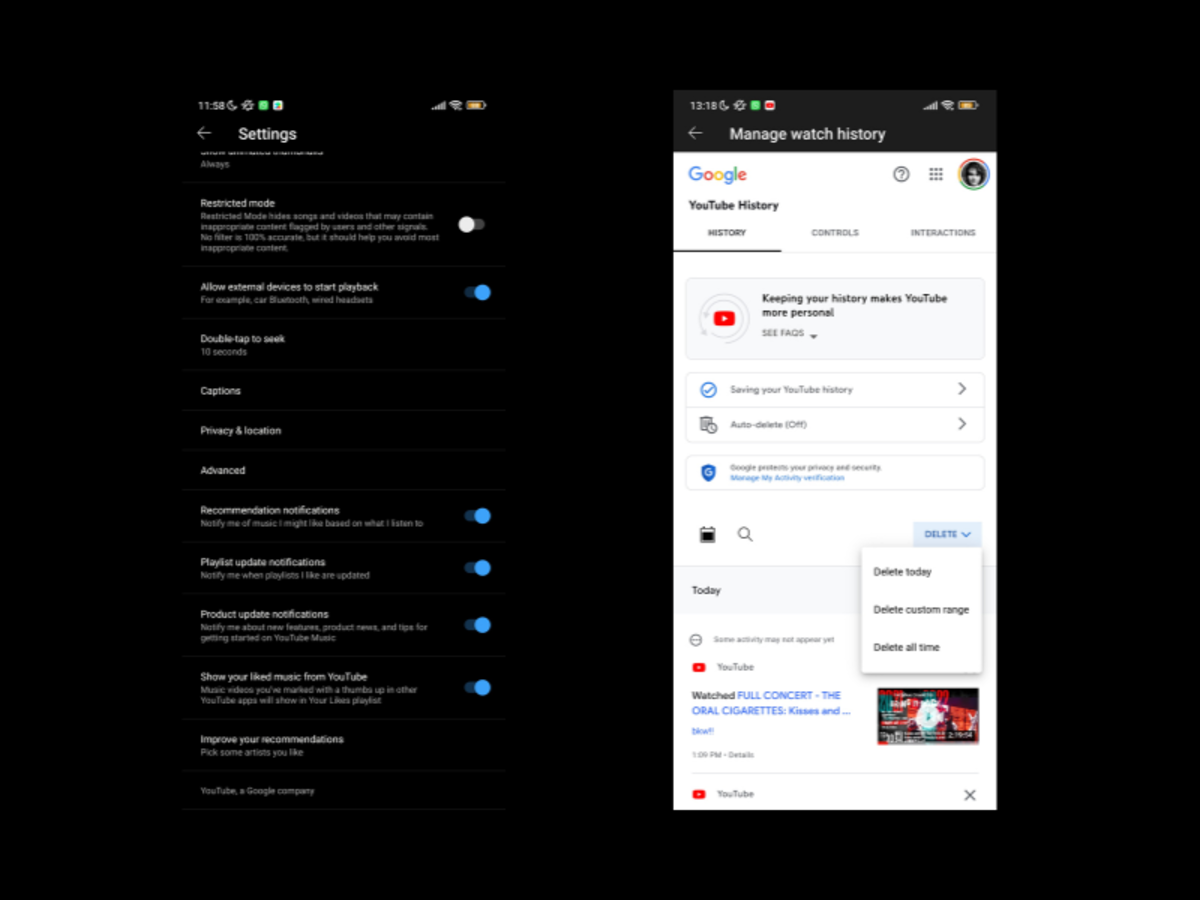
Resetea las recomendaciones de YouTube diarias, semanales o incluso de siempre desde ajustes
Para resetear el historial, debemos ir a las opciones de privacidad de la aplicación. Una vez dentro, pulsamos en la opción de gestionar el historial de visualización. Nos aparecerá una nueva ventana en la que podemos ver el botón de borrar. Podemos borrar contenido desde el último día hasta todo el historial por completo.
Trucos y opciones adicionales de YouTube Music para sacar el máximo partido
Si queremos continuar sacando el máximo partido, siempre podemos indagar en la aplicación para encontrar trucos y opciones adicionales a modificar. YouTube Music cuenta con algunas funciones y trucos con los que podemos sacar el máximo partido.
Cómo modificar los subtítulos
Podemos ver vídeos en la aplicación de YouTube Music y, con esto, hay algunos vídeos por los cuales queremos ver los subtítulos. A veces los subtítulos no se muestran claramente en la pantalla. Para cambiarlos, debemos ir a opciones y veremos el apartado de subtítulos.

Cómo cambiar los subtítulos de YouTube Music
Dentro de este nuevo menú podemos cambiar ajustes como el tamaño de la letra, activar o desactivar subtítulos o modificar el idioma de visualización de subtítulos. Adicionalmente, podemos cambiar el color y el estilo de los subtítulos para ajustarlo a nuestras preferencias.
Cómo buscar una canción si no recordamos el título
Tenemos una canción en nuestra cabeza, que siempre escuchamos pero no recordamos el título. Común, ¿verdad?. Obviamente no podemos recordar el nombre de todas las acciones que escuchamos con claridad. Con YouTube Music podemos encontrar cualquier canción que tengamos en mente si recordamos la letra.
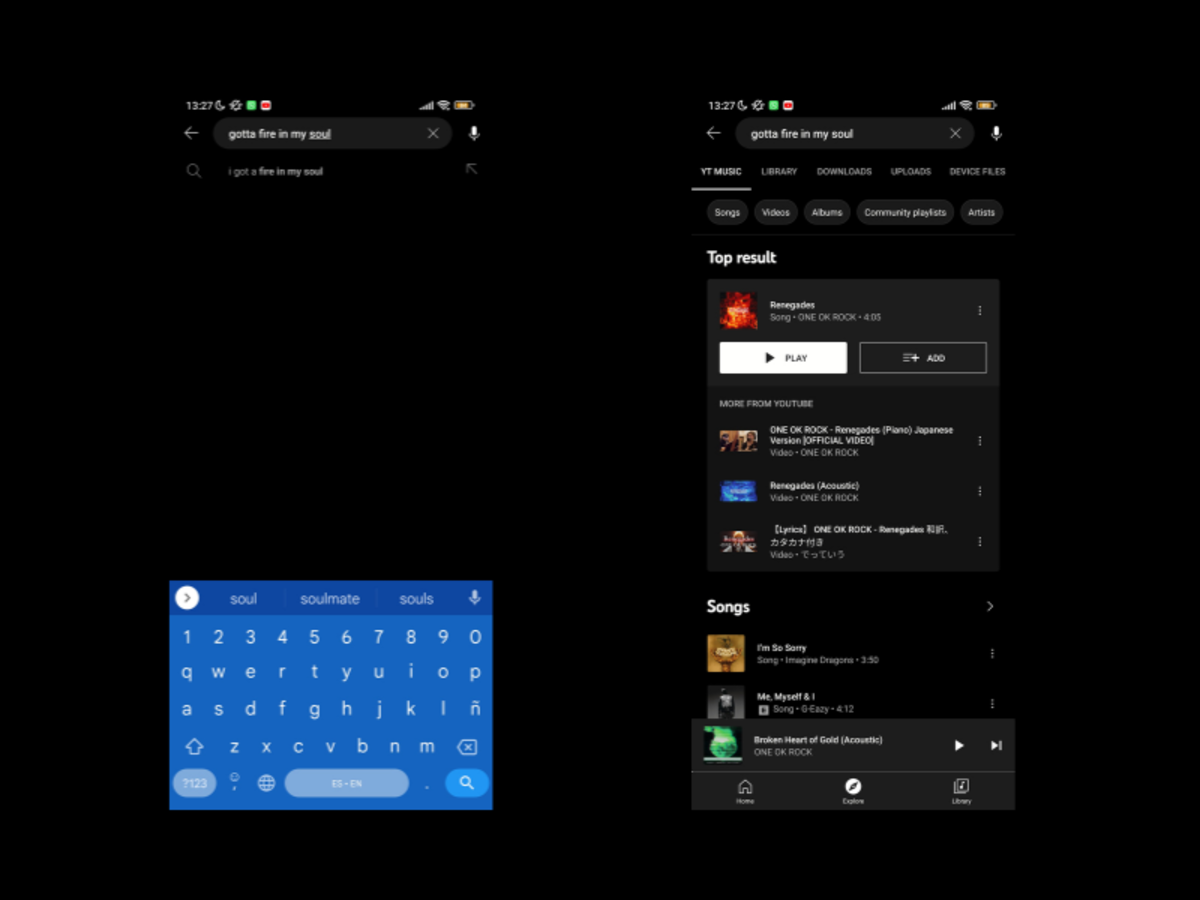
Busca tu canción por letra si no recuerdas el título de la pista
Para encontrar la canción en cuestión, simplemente ponemos parte de la letra en el buscador y aparecerán canciones que tengan letra parecida o la misma letra de la canción. Un truco muy sencillo y efectivo para buscar las canciones que hayamos olvidado el nombre.
Cómo mostrar canciones en función del estado de ánimo o lo que hagamos
Nada más entrar a la aplicación, en la parte superior podemos ver, con burbujas, distintos conjuntos de canciones que nos prepara la aplicación en función de los que estemos haciendo. Si por ejemplo estamos focus podemos pulsar en focus para ver las distintas playlist que nos prepara la aplicación. Bastante útil si no sabemos que escuchar y queremos que ponga algo aleatorio.
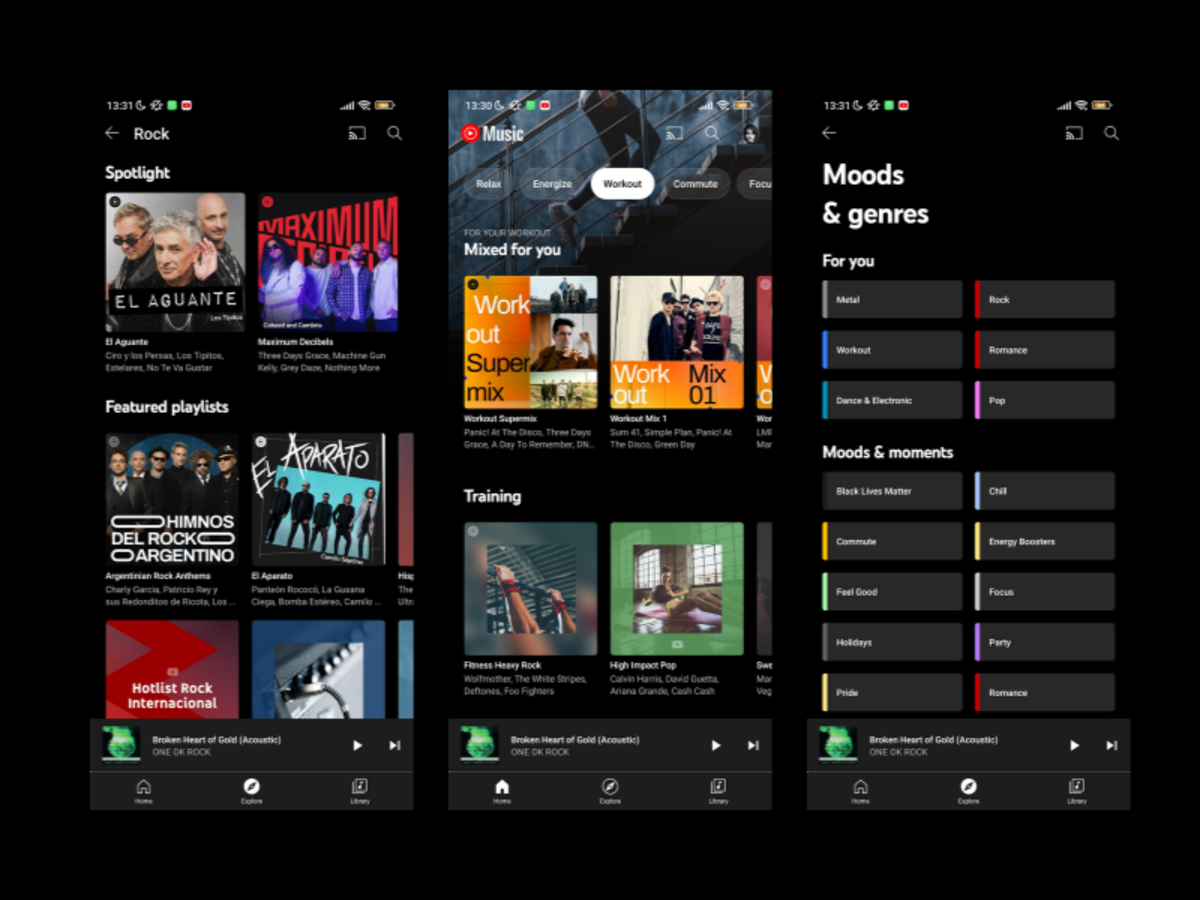
Tendencias y recomendaciones por gustos musicales
Lo mismo podemos hacer desde la opción central de la barra inferior. Podemos decirle a YouTube Music que muestre canciones recomendadas en función de gustos musicales o bien las tendencias nuevas. En cuanto a las tendencias, podemos filtrar canciones por país o bien ponerlo de manera global, para tener canciones globales o regionales.
Cómo transmitir canciones a otros dispositivos
Al escuchar una canción o entrar en la aplicación, podemos ver el icono de Google Cast. Podemos transmitir las canciones a dispositivos que tengamos conectados en la misma Wi-Fi. Con esto, podemos en cualquier momento enviar cualquier canción directamente a la televisión por ejemplo del salón.
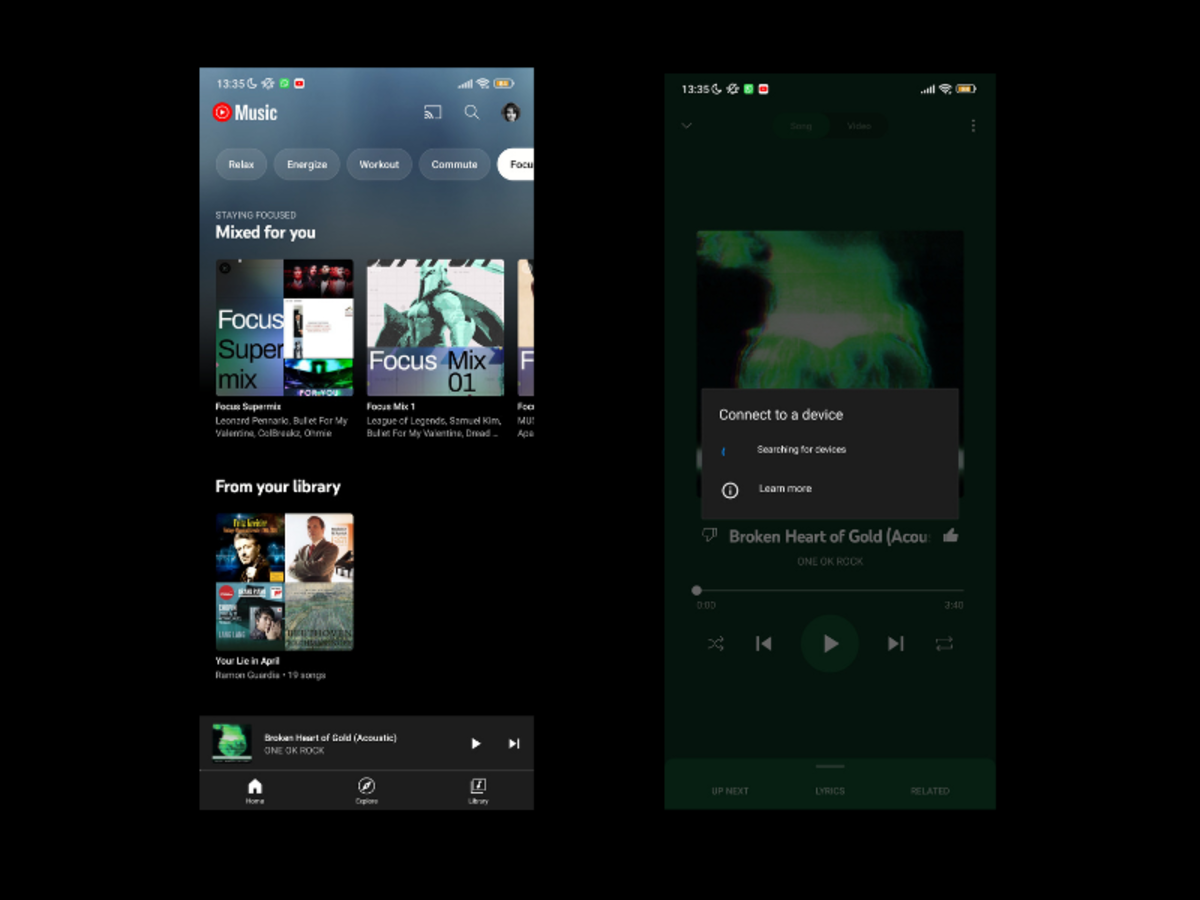
Transmite la música a otros dispositivos pulsando en el icono de transmisión
Para hacer esto, simplemente tenemos que pulsar en el icono de Cast que tenemos en la canción o al principio de la aplicación. Hecho esto, seleccionamos el dispositivo a conectar y estaremos listos para enviar canciones.
Cómo personalizar una lista de reproducción al máximo
Si queremos modificar algunas de las listas de reproducción que tenemos en la aplicación, podemos cambiar el título, descripción, privacidad, colaborador o el orden de las canciones de la misma.
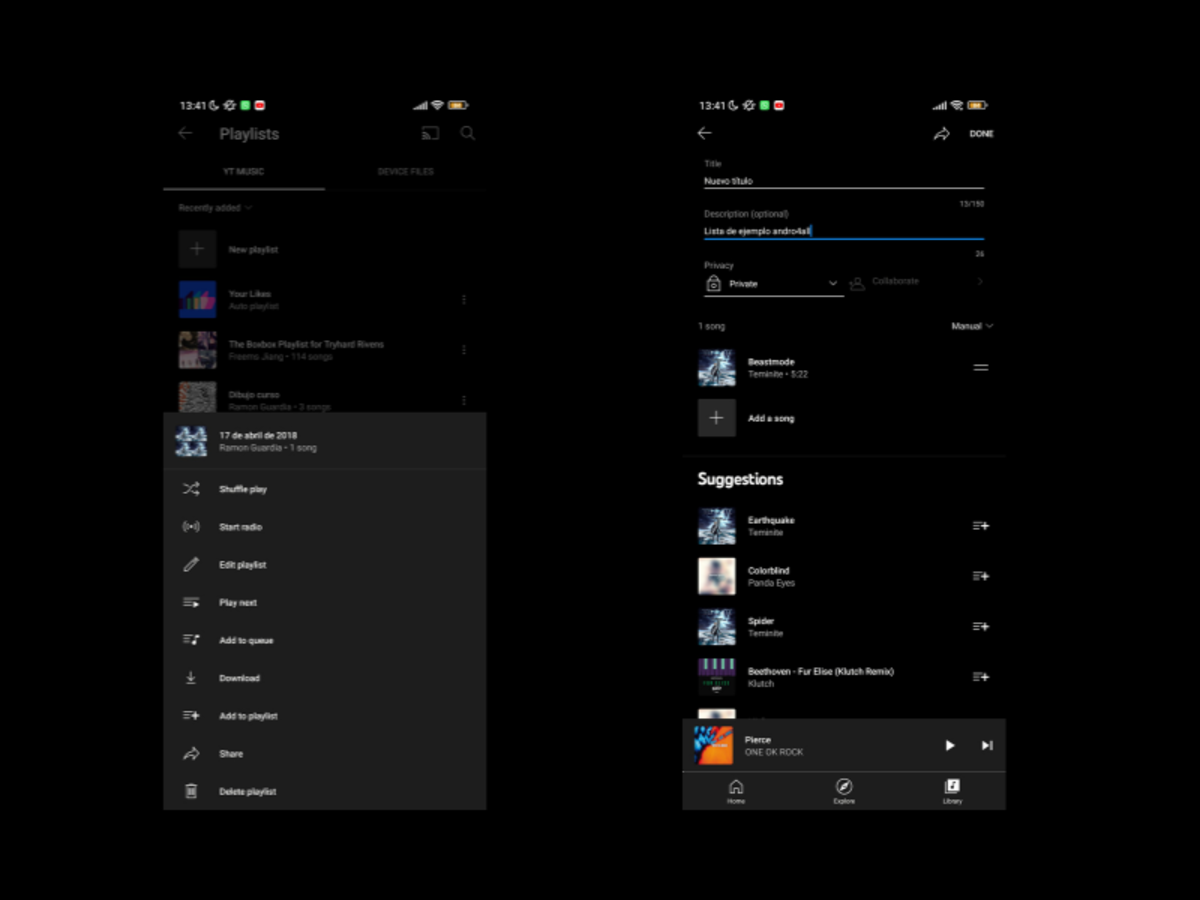
Personaliza las listas de reproducción al máximo en la aplicación
Para ello, en librería, vamos a las listas de reproducción. La lista que hayamos creado, podremos editarla pulsando el icono de lápiz mostrado en el menú de opciones.
Cómo cambiar el tiempo al tocar 2 veces
Cuando queremos pasar el tiempo de una canción, por defecto pasará o retrocederá 10 segundos. En el caso que queramos modificar este valor, podemos hacerlo fácilmente a través del menú de ajustes.
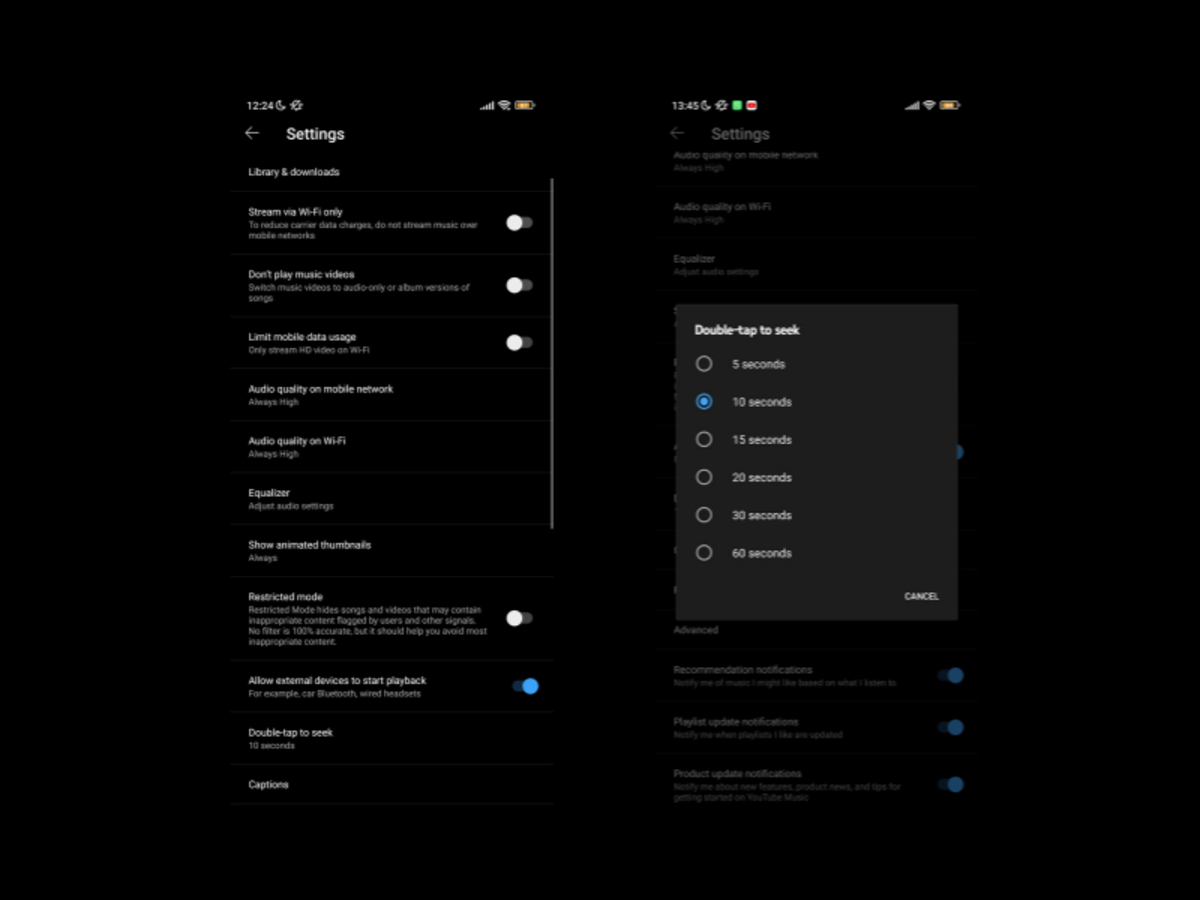
Cómo cambiar el tiempo al pulsar dos veces en YouTube Music
Pulsando en ajustes, encontramos la opción de presionar dos veces para avanzar o retroceder. Tenemos valores que oscilan entre 5 y 60 segundos.
Con estos trucos y consejos habremos exprimido al máximo la experiencia de YouTube Music, haciendo que el algoritmo de la aplicación con el tiempo muestre los mejores resultados disponibles para nuestros gustos.